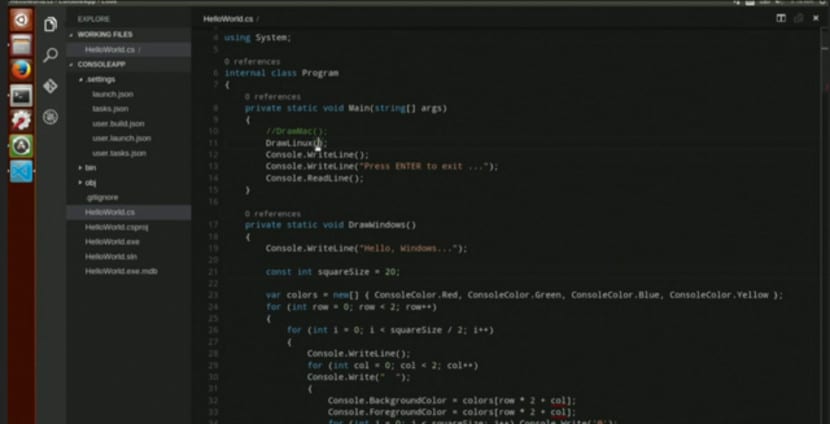
Editor kode Microsoft secara resmi diperkenalkan beberapa bulan yang lalu. Editor yang tidak hanya tersedia untuk Windows tetapi juga untuk sistem operasi lain seperti Ubuntu. Yang terakhir jika itu menarik perhatian karena tidak ada yang memikirkannya Microsoft akan merilis versi Open Source dari editor kodenya yang terkenal.
Visual Studio Code adalah editor ringan yang telah menjadi alat yang ampuh bagi pengembang dan perancang yang perlu membuat kode dalam banyak bahasa. Namun, Kode Visual Studio tidak memiliki berkas deb atau berkas rpm untuk dapat menginstal di Ubuntu jadi kami harus menggunakan opsi lain.
Saat ini ada dua opsi untuk menginstal Visual Studio Code di Ubuntu kami. Opsi pertama dari mereka didasarkan pada melakukannya melalui Ubuntu Make. Di posting ini Kami akan memberi tahu Anda cara menginstal Ubuntu Make. Setelah terinstal, di terminal kita harus menulis yang berikut ini:
umake web visual-studio-code
Ini adalah metode yang paling sederhana, tetapi juga yang paling tidak pribadi. Dalam hal ingin menggunakan sumber resmi, pertama-tama kita harus mengunduhnya di sini. Setelah diunduh, kami mengekstraknya di Beranda kami. Setelah membuka ritsleting kami buat tautan simbolis ke folder pengguna, kami melakukannya dengan mengetik di terminal:
sudo ln -s /ruta/donde/descomprimimos/VisualStudio /usr/local/bin/code
Sekarang kita harus menulis pintasan di desktop atau di menu aplikasi, untuk ini kami membuka terminal dan menulis yang berikut ini:
sudo gedit /usr/share/applications/MSVS.desktop
Dan kami tempel di file berikut ini:
#!/usr/bin/env xdg-open [Desktop Entry] Version=1.0 Type=Application Terminal=false Exec=/opt/msvs/Code Name=MSVS Icon=/opt/msvs/flurry_ios_visual_studio_2012_replacement_icon_by_flakshack-d5nnelp.png Categories=Development
Kami menyimpannya, sehingga memiliki akses langsung ke Visual Studio Code.
Kesimpulan pada Visual Studio Code
Visual Studio Code adalah editor yang sangat sederhana dengan masa depan yang cerah. Ini adalah alat yang hebat jika Anda hanya menginginkan editor kode, seringan Gedit, tetapi jika kami ingin mengkompilasi atau men-debug, yang terbaik adalah memilih opsi lain seperti Netbeans atau Eclipse.
Yang benar adalah siapa pun yang menganggapnya seperti Windows Visual Studio akan kecewa
Dan bagaimana itu mirip dengan yang luhur?
tapi yang untuk ubuntu lebih sederhana
Ya, Anda benar Misael, tetapi semua orang memperhatikan bahwa kami mengatakan "Editor", Visual Studio (yang ada di Windows) adalah IDE, sedangkan Visual Studio Code adalah editor. Tidak ada yang bisa dilihat, sayangnya.
Catatan kecil, itu memungkinkan debugging langsung dari editor itu sendiri; sebenarnya begitulah cara mereka "menjualnya" di laman mereka: "Buat dan debug aplikasi web dan awan modern."
Di sisi lain, saya kira mereka akhirnya akan menambahkan ekstensi untuk mengintegrasikan sistem kompilasi; meskipun dengan mempertimbangkan bahwa tampaknya mereka hanya mengarahkannya ke pengembangan web dan mendukung sistem seperti Gulp dan Grunt sebagai standar, menurut saya mereka tidak terlalu mementingkan hal ini.
Salam.
PS: Saya biasanya tidak terlalu "rewel" dengan Anglicisms, tapi debugging membuat saya sakit. Joaquín, apakah mungkin untuk men-debug teks dan menghilangkan "debugging" ini? 😉
Gambar placeholder Jose Mario Monterroso